Bạn đã bao giờ thử mở một hình ảnh TGA chỉ để thấy rằng nó không hoạt động ở nơi bạn cần chưa? Mặc dù các tệp đó được sử dụng rộng rãi trong thiết kế và trò chơi, nhưng việc sử dụng chúng bên ngoài các lĩnh vực đó có thể là một thách thức. Vì PNG linh hoạt hơn nhiều và hoạt động với hầu như mọi thứ, chuyển đổi TGA sang PNG là một quyết định sáng suốt. Bài viết này sẽ giải thích tầm quan trọng của sự chuyển đổi này và cung cấp hướng dẫn dễ dàng để thực hiện, và một giải pháp đơn giản sẽ đơn giản hóa cuộc sống của bạn, bất kể bạn là người sáng tạo hay chỉ giải quyết
Phần 1: Tại sao phải chuyển đổi TGA sang PNG
Tệp TGA: Nó là gì?
Truevision Graphics Adapter, hay TGA, là một định dạng tệp thường được sử dụng trong mô hình 3D, trò chơi điện tử và các dự án thiết kế cao cấp. Định dạng này tuyệt vời cho công việc trực quan phức tạp vì nó hỗ trợ hình ảnh trong suốt, chất lượng cao. Nhưng ngoài các ngành công nghiệp cụ thể này, đây không phải là định dạng thân thiện với người dùng nhất.
Khả năng tương thích là vấn đề chính với các tệp TGA. Nếu không có phần mềm hoặc plugin chuyên dụng, nhiều ứng dụng và nền tảng phổ biến không thể mở hoặc hiển thị chúng. Nếu bạn đang cố gắng tải lên, chỉnh sửa hoặc chia sẻ tác phẩm của mình nhanh chóng, điều này có thể gây khó chịu.
Tại sao PNG tốt hơn?
Hầu như mọi thiết bị, trình duyệt và chương trình chỉnh sửa đều hỗ trợ PNG hoặc Portable Network Graphics. Giống như TGA, nó thúc đẩy tính minh bạch, nhưng theo cách dễ tiếp cận hơn nhiều. PNG hoạt động tốt cho dù bạn đang chỉnh sửa hình ảnh, tạo trình chiếu hay phát triển trang web.
Bộ chuyển đổi TGA sang PNG rất quan trọng trong tình huống này. Nó cho phép bạn nhanh chóng chuyển đổi các tệp TGA khó sử dụng của mình thành PNG rõ ràng, tương thích. Bạn có thể tránh sự bất tiện của quy trình làm việc chậm, hạn chế phần mềm và lỗi tệp bằng cách sử dụng bộ chuyển đổi.
Phần 2: Cách chuyển đổi hàng loạt TGA sang PNG với chất lượng tốt nhất
Nếu bạn cần chuyển đổi ảnh TGA sang định dạng PNG để phát triển web và phần mềm hoặc các mục đích thực tế khác, tốt hơn hết bạn nên chuyển đổi nhiều ảnh TGA sang PNG. Trình chuyển đổi hình ảnh AVAide là giải pháp tốt nhất để bạn thực hiện điều đó. Nó có thể nhanh chóng tải lên các tệp TGA của bạn và chuyển đổi tất cả sang định dạng PNG chỉ trong vài giây.
Trình chuyển đổi hình ảnh AVAide có thể chuyển đổi hàng loạt ảnh TGA sang PNG mà vẫn giữ được chất lượng hình ảnh tốt nhất. Nếu bạn là nhà thiết kế, nhà phát triển web hoặc phần mềm, hoặc bất kỳ ai làm việc với bộ sưu tập ảnh lớn, bạn có thể sử dụng công cụ trực tuyến này để chuyển đổi hàng loạt tệp TGA sang PNG một cách dễ dàng. Xem hướng dẫn bên dưới để sử dụng công cụ chuyển đổi TGA sang PNG dễ dàng này.
Bước 1Truy cập trang web chính thức của AVAide Image Converter. Trước tiên, bạn nên chọn PNG làm định dạng đầu ra. Sau đó, nhấp vào Chọn tệp nút để tải lên hình ảnh TGA của bạn.
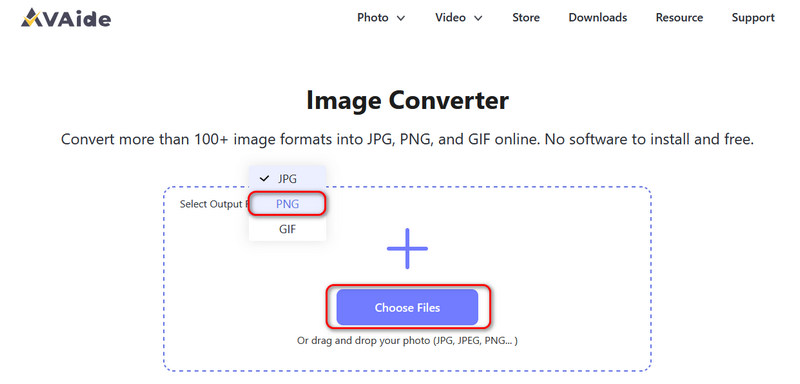
Bước 2Bạn có thể thấy công cụ chuyển đổi TGA sang PNG này nhanh chóng chuyển đổi các tệp TGA của bạn sang định dạng PNG. Khi hoàn tất, bạn có thể nhấp vào Tải xuống tất cả nút để tải những hình ảnh PNG đó về máy tính của bạn.
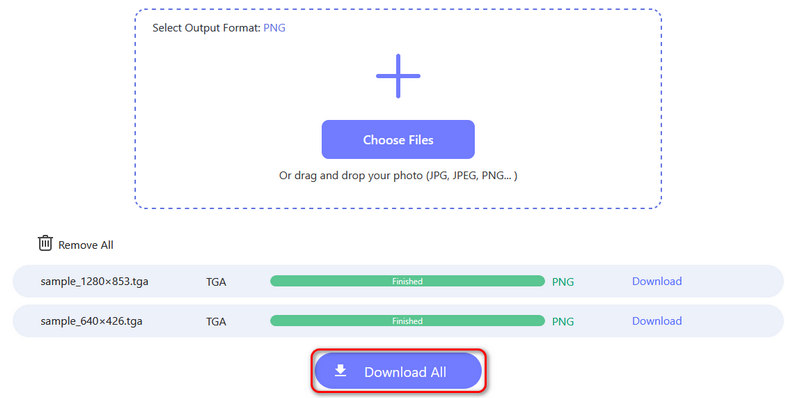
- Bộ chuyển đổi hình ảnh này hỗ trợ các định dạng hình ảnh phổ biến khác. Ví dụ, bạn cũng có thể chuyển đổi PNG sang JPG với nó.
Phần 3: Cách chuyển đổi TGA sang PNG trực tuyến
Việc bạn có tệp TGA và không biết cách mở tệp là điều hoàn toàn dễ hiểu. Mặc dù các tệp này thường được sử dụng trong thiết kế và chơi game, nhưng không phải tất cả các chương trình hoặc thiết bị đều hỗ trợ định dạng hình ảnh này. Bạn có thể chuyển đổi TGA sang PNG để có khả năng tương thích rộng hơn mà vẫn giữ được nền trong suốt.
Nếu bạn muốn chuyển đổi TGA sang PNG ngay lập tức, một công cụ chuyển đổi trực tuyến là một lựa chọn tốt. Bạn có thể tìm thấy nhiều công cụ chuyển đổi TGA sang PNG trực tuyến trên trình duyệt. Bạn nên sử dụng một trang web có thể chuyển đổi TGA sang PNG nhanh chóng và không hiển thị quảng cáo. Bài viết này sẽ giới thiệu cho bạn một công cụ chuyển đổi TGA sang PNG trực tuyến đáng tin cậy.
Bước 1Truy cập trang web FreeConvert. Sau đó, nhấp vào Chọn tệp nút để tải lên hình ảnh TGA của bạn.

TẢI VỀ MIỄN PHÍ Đối với Windows 7 trở lên
 An toàn tải
An toàn tải
TẢI VỀ MIỄN PHÍ Dành cho Mac OS X 10.13 trở lên
 An toàn tải
An toàn tải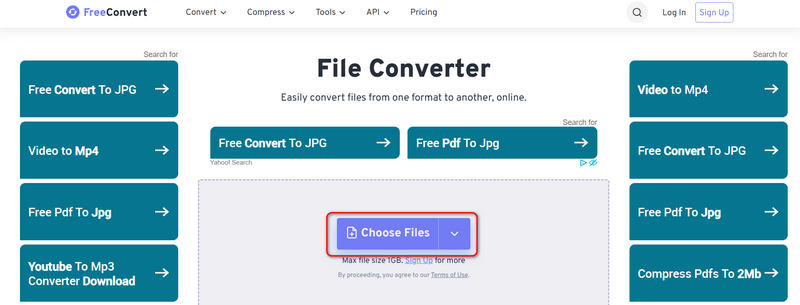
Bước 2Nhấn vào Đầu ra nút thả xuống để chọn PNG làm định dạng hình ảnh đầu ra. Bạn cũng có thể nhấp vào Cài đặt để nén hình ảnh. Cuối cùng, nhấp vào Đổi nút chuyển đổi TGA sang PNG miễn phí trực tuyến.
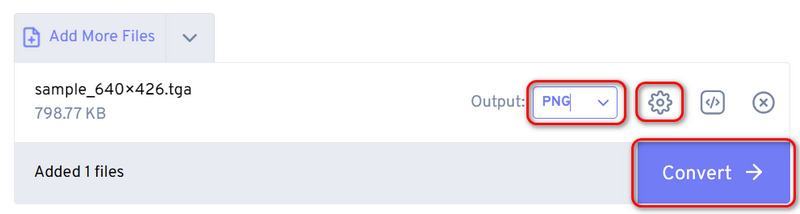
Phần 4: Các phần mềm chuyển đổi TGA sang PNG đáng tin cậy khác để bạn tham khảo
1. Chuyển đổi
Người dùng Windows, Mac và Linux có thể sử dụng Chuyển đổi, một trình chuyển đổi TGA sang PNG nhỏ gọn và hiệu quả. Với khả năng kiểm soát hoàn toàn các định dạng đầu ra, kích thước hình ảnh và bộ lọc, nó đặc biệt tuyệt vời cho việc xử lý hàng loạt. Lúc đầu, giao diện có vẻ phức tạp, nhưng nó nhanh và dễ thích ứng khi bạn đã quen. XnConvert là lựa chọn tốt nếu bạn muốn có nhiều tùy chọn hơn và nghiêm túc về việc chuyển đổi hình ảnh.
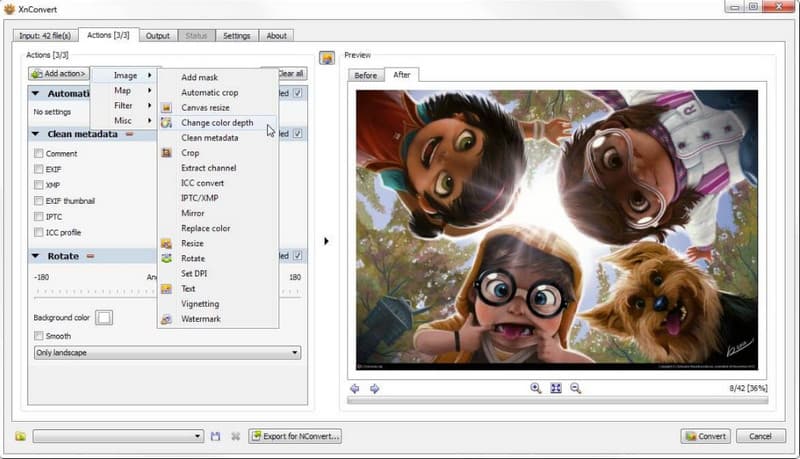
2. Xem Irfan
Một chương trình khác hỗ trợ nhiều định dạng tệp khác nhau, bao gồm TGA và PNG, là IrfanXem. Ngoài chức năng là trình chuyển đổi TGA sang PNG, nó còn có chức năng như trình xem, trình chỉnh sửa và trình xử lý hàng loạt. Mặc dù có thiết kế lỗi thời, nhưng nó cực kỳ hiệu quả và nhẹ. IrfanView là lựa chọn đáng tin cậy cho những người muốn chuyển đổi tệp TGA sang PNG và thỉnh thoảng chỉnh sửa chúng.
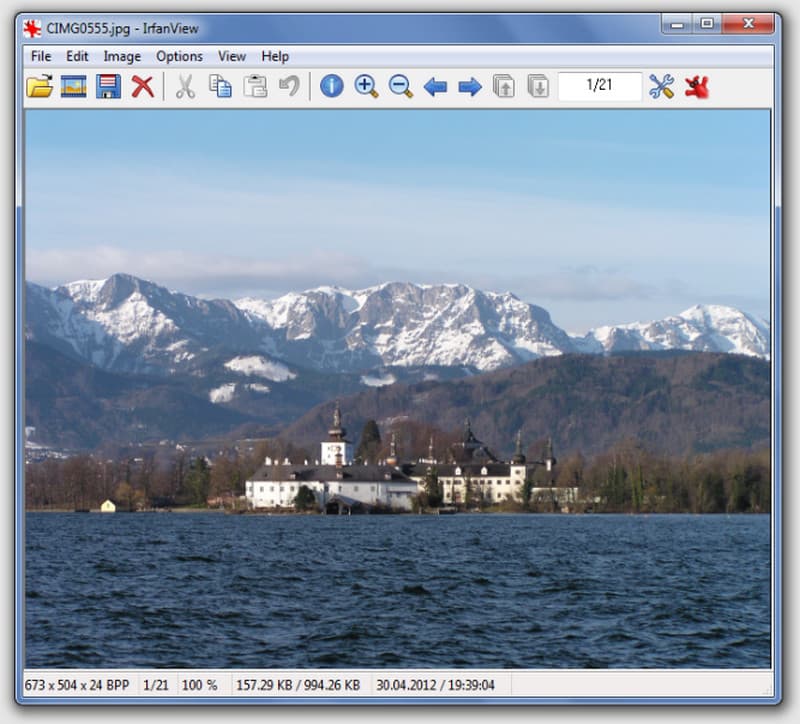
3. GIMP
Bạn không cần bất cứ thứ gì khác nếu bạn đã sử dụng GIMP để thiết kế hoặc chỉnh sửa ảnh. Có, nó hỗ trợ các tệp TGA và là mã nguồn mở và miễn phí sử dụng. Để xuất hình ảnh TGA của bạn dưới dạng PNG, chỉ cần mở nó. Nếu bạn muốn kiểm soát nhiều hơn đối với hình ảnh của mình trong quá trình này, đây là giải pháp đơn giản cho câu hỏi làm thế nào để chuyển đổi TGA sang PNG. Ngoài ra, Trình chỉnh sửa ảnh GIMP có khả năng tương thích đa nền tảng và được cập nhật thường xuyên.
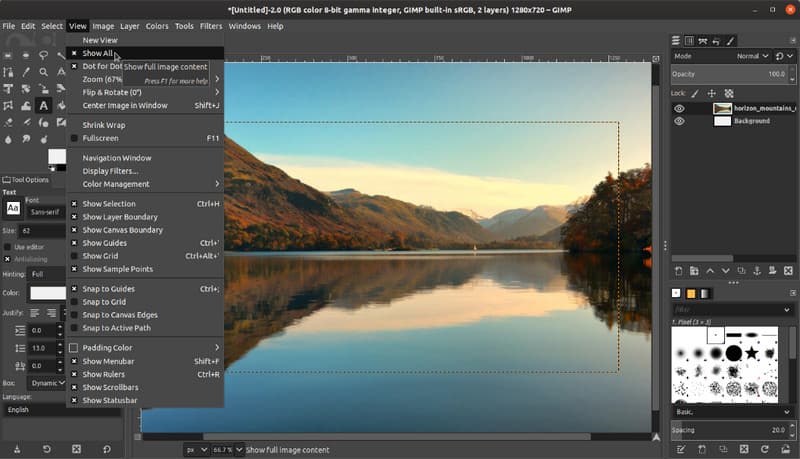
Có thể bạn sẽ bất ngờ khi gặp phải tệp TGA, đặc biệt là nếu tất cả những gì bạn đang tìm kiếm là một hình ảnh đơn giản, dễ sử dụng. Tuy nhiên, vấn đề nhỏ đó có thể được giải quyết nhanh chóng bằng cách sử dụng đúng Bộ chuyển đổi TGA sang PNG. Các công cụ như AVAide giúp quá trình này có vẻ đơn giản, cho dù bạn đang thực hiện một dự án sáng tạo, sắp xếp các tệp trò chơi cũ hay chỉ đơn giản là xử lý một tình huống không lường trước.
Việc lấy một tệp không mở được và làm cho nó sạch sẽ, sắc nét và sẵn sàng để sử dụng, thành thật mà nói, khá thỏa mãn. Do đó, bạn sẽ biết chính xác cách xử lý tệp TGA mà không có bất kỳ căng thẳng hay rắc rối nào vào lần tiếp theo nó làm bạn ngạc nhiên.

Trình chuyển đổi hình ảnh AVAide
Bạn có thể dễ dàng chuyển đổi ảnh của mình từ bất kỳ định dạng hình ảnh nào sang JPG, PNG hoặc GIF phổ biến mà không làm giảm chất lượng.
XỬ LÝ NGAY



